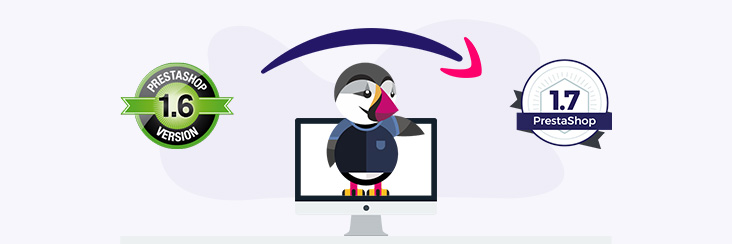Pasos para actualizar la versión de Prestashop
Actualizar PrestaShop a su última versión es una tarea esencial para mantener tu tienda online segura, optimizada y con todas las funcionalidades disponibles.
Cada nueva versión incluye mejoras de rendimiento, corrección de errores y actualizaciones que refuerzan la seguridad frente a posibles vulnerabilidades.
Sin embargo, el proceso de actualización puede resultar complejo si no se planifica correctamente, ya que un error puede afectar al funcionamiento de la tienda.
En este artículo te explicamos, paso a paso, cómo actualizar PrestaShop de forma segura para que tu ecommerce siga funcionando al máximo nivel.
¿Has tenido problemas al actualizar tu tienda online en PrestaShop?
Si la actualización ha generado errores, incompatibilidades, fallos en módulos o problemas de rendimiento, en Inicionet podemos ayudarte. Contamos con soporte técnico especializado para diagnosticar y resolver incidencias en PrestaShop de forma rápida y segura.
¿Por qué actualizar PrestaShop?
Mantener tu tienda online en la última versión de PrestaShop no es solo una cuestión técnica, es una inversión en seguridad, rendimiento y competitividad.
Estas son las principales razones para dar el paso:
- Seguridad reforzada: cada actualización corrige vulnerabilidades y errores detectados en versiones anteriores. Así reduces el riesgo de ataques maliciosos y proteges la información sensible de tus clientes.
- Mejor rendimiento: las nuevas versiones optimizan la velocidad de carga y la eficiencia del sitio. Un ecommerce más rápido mejora la experiencia del usuario y favorece el posicionamiento en buscadores.
- Compatibilidad con tecnologías actuales: PrestaShop se adapta constantemente a nuevos navegadores, dispositivos y estándares web, garantizando que tu tienda siga siendo accesible y funcional.
- Nuevas funcionalidades: las actualizaciones suelen incluir mejoras en la interfaz, herramientas de gestión más intuitivas y novedades que enriquecen la experiencia de compra.
- Corrección de errores: se solucionan fallos presentes en versiones anteriores, lo que contribuye a un funcionamiento más estable y sin interrupciones.
- Compatibilidad con módulos y temas: actualizar asegura que tu tienda sea plenamente compatible con los módulos y plantillas más recientes, evitando conflictos y problemas de integración.
- Soporte y comunidad activa: al trabajar con la versión más reciente tendrás acceso a soporte oficial y a una comunidad activa que comparte soluciones y consejos prácticos.
- Cumplimiento normativo: las nuevas versiones suelen incorporar ajustes que ayudan a cumplir con normativas de seguridad, privacidad y comercio electrónico en constante evolución.
Pasos para actualizar PrestaShop
Actualizar PrestaShop requiere seguir un proceso cuidadoso para evitar errores y mantener la estabilidad de tu tienda online. A continuación, te mostramos los pasos recomendados:
1. Realiza una copia de seguridad
Antes de comenzar, haz una copia completa de tu sitio web y de la base de datos. Esto puedes hacerlo desde el panel de control de tu hosting o utilizando un módulo de backup de PrestaShop. Así podrás restaurar la tienda en caso de que algo falle.
2. Desactiva la caché
Accede al panel de administración de PrestaShop, dirígete a la sección Rendimiento y desactiva la caché para evitar problemas durante la actualización.
3. Desactiva módulos y temas personalizados
Para reducir el riesgo de incompatibilidades, desactiva todos los módulos y plantillas personalizados antes de proceder.
4. Descarga la última versión de PrestaShop
Entra en la página oficial de PrestaShop y descarga la versión estable más reciente.
5. Descomprime los archivos
Extrae los archivos descargados en tu ordenador para prepararlos antes de subirlos al servidor.
6. Sube los archivos al servidor
Con un cliente FTP, sube los nuevos archivos a tu servidor, reemplazando los existentes. Importante: no sobrescribas las carpetas config ni img, ya que contienen configuraciones y archivos personalizados que debes conservar.
7. Ejecuta el asistente de actualización
Accede a tu tienda desde el navegador. El sistema detectará la nueva versión y lanzará el asistente de actualización. Sigue los pasos que se muestran en pantalla para completar el proceso.
8. Revisa módulos y temas
Una vez finalizada la actualización, comprueba la compatibilidad de los módulos y temas. Puede que algunos necesiten ser actualizados o sustituidos.
9. Reactiva la caché
Vuelve a la sección Rendimiento en el panel de administración y activa nuevamente la caché.
10. Haz pruebas y monitorea
Realiza pruebas en tu tienda para confirmar que todo funciona correctamente: carrito, pagos, navegación y módulos. Durante los días posteriores, monitorea el sitio para asegurarte de que no aparezcan errores.
Recomendación: si es posible, realiza este proceso primero en un entorno de prueba (staging). De esta forma podrás verificar que la actualización no afecta al rendimiento ni a la experiencia de tus clientes antes de aplicarla en la tienda en producción.
Posibles errores y como solucionarlos
Al actualizar PrestaShop pueden aparecer algunos errores comunes. A continuación te mostramos cuáles son y cómo resolverlos:
1. Error de memoria insuficiente
En ocasiones la actualización falla porque el servidor no tiene suficiente memoria asignada.
Solución: aumenta el límite de memoria en el archivo php.ini o solicita a tu proveedor de hosting que lo haga por ti.
2. Problemas de compatibilidad con módulos y temas
Algunos módulos o plantillas pueden dejar de funcionar correctamente con la nueva versión.
Solución: actualiza los módulos y temas a sus últimas versiones. Si no son compatibles, busca alternativas o considera reemplazarlos.
3. Problemas de permisos en archivos y carpetas
Si los permisos no están configurados correctamente, ciertos archivos pueden no ejecutarse tras la actualización.
Solución: revisa que los permisos de archivos y directorios sigan las recomendaciones oficiales de PrestaShop.
4. Errores durante el proceso de actualización
A veces aparecen fallos generales durante la instalación.
Solución: revisa los registros de errores en la carpeta log de PrestaShop para identificar el problema exacto y aplicar la corrección adecuada.
5. Modificaciones en el core de PrestaShop
Si se han realizado cambios en el código fuente o en la base de datos de manera directa, la actualización puede fallar.
Solución: lo recomendable es no modificar nunca el core. Si ya se han hecho cambios, deberás contar con un desarrollador para revisar el impacto de la actualización y corregir los conflictos.
Consejos para manejar modificaciones en el core antes de actualizar:
- Haz una copia de seguridad completa de la web y de la base de datos antes de comenzar.
- Recopila toda la documentación posible sobre los cambios realizados en el core, para poder revertirlos en caso necesario.
- Traslada las modificaciones a overrides y hooks, en lugar de modificar archivos del núcleo directamente. Esta es la práctica recomendada por PrestaShop.
- Prueba la actualización en un entorno de desarrollo antes de aplicarla en producción. Así podrás detectar errores y resolverlos sin afectar a los usuarios.
- Consulta la documentación oficial y la comunidad de PrestaShop, donde encontrarás guías y soluciones a problemas frecuentes relacionados con modificaciones en el core.
En general, se recomienda evitar modificar el core de PrestaShop siempre que sea posible y utilizar métodos como overrides y hooks para personalizaciones. Esto facilitará el proceso de actualización y garantizará una experiencia más suave.
Actualiza tu PrestaShop con la ayuda de Inicionet
Actualizar PrestaShop puede ser un proceso delicado: un error en la configuración, un módulo incompatible o una modificación en el core pueden dejar tu tienda inoperativa.
En Inicionet contamos con más de 25 años de experiencia en desarrollo web y soporte técnico especializado en PrestaShop, WordPress y soluciones a medida.
Nos encargamos de todo el proceso de actualización para que tu ecommerce esté siempre seguro, rápido y al día:
- Copias de seguridad previas y entorno de pruebas.
- Revisión de compatibilidades con módulos y plantillas.
- Actualización controlada y supervisión del proceso.
- Soporte técnico inmediato ante cualquier incidencia.
Si necesitas actualizar tu tienda PrestaShop de forma segura y sin riesgos, contacta con Inicionet y lo haremos por ti.